МойСклад - удобный сервис для управления предприятием. В нем есть все необходимое: продажи, закупки, склад, финансы, клиенты и поставщики.
Назначение
Интеграция Продумáн.Касса с МойСклад позволяет формировать документы для кассы, терминала эквайринга на основе заказа, отгрузки прямо в веб-кабинете МойСклад с помощью любого оборудования из списка совместимого, в том числе ЭВОТОР, aQsi, LIFE-POS, Модулькасса, SIGMA, БИФИТ, а также фискальных регистраторов.
Для владельцев фискальных регистраторов также доступна возможность приема оплаты интегрированные терминалы эквайринга, а также с помощью динамических QR СБП.
Для консультаций по интеграции вы можете обратиться напрямую в техническую поддержку: Telegram и VK.
Установка приложения в кабинете МойСклад
Настройка интеграции предполагает наличие уже зарегистрированного аккаунта в сервисе МойСклад.
Откройте в кабинете МойСклад раздел Приложения (решения) и сделайте поиск по слову Продуман → Откройте приложение (решение)
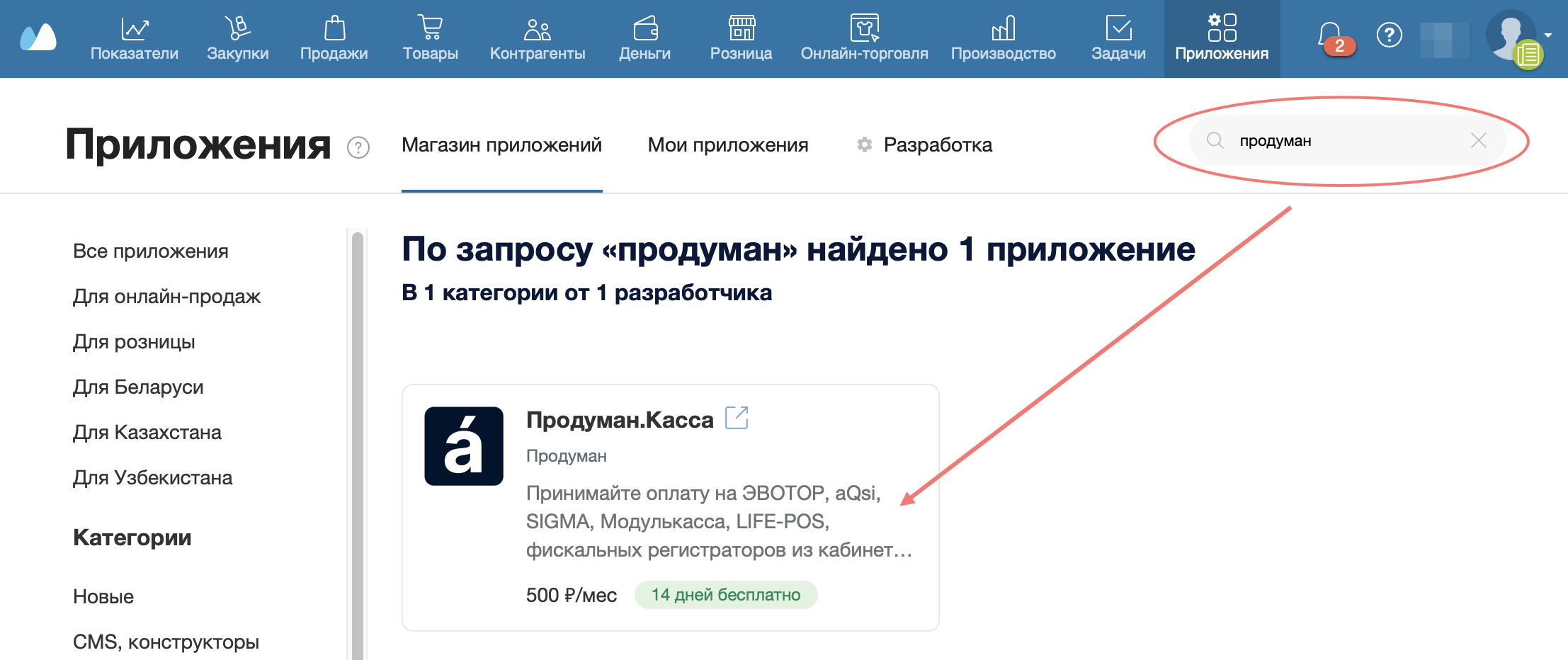
В открывшемся окне выберите период оплаты (месяц или год) и нажмите на кнопку Попробовать бесплатно.
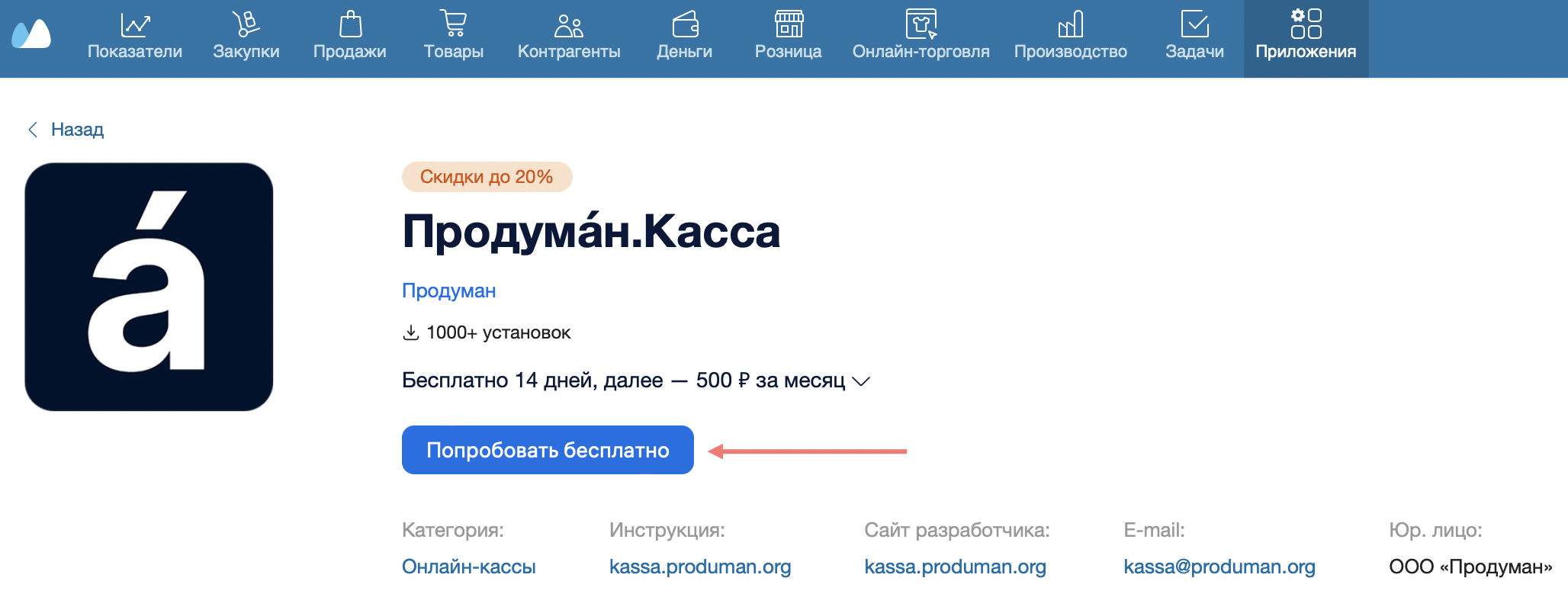
Приложение установится в ваш аккаунт МойСклад и далее необходимо перейти в него, чтобы завершить настройку.
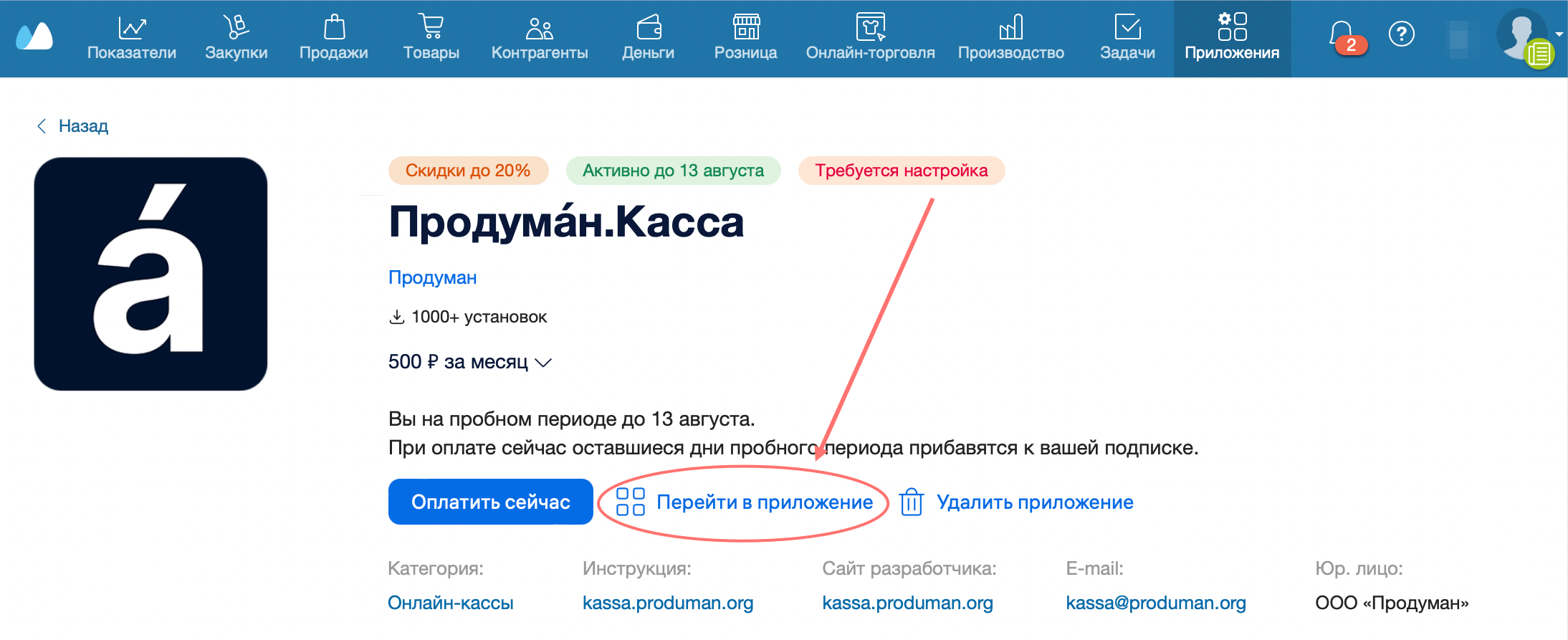
Первоначальная настройка запросит интеграцию с кабинетом Продумáн.
Если вы еще не пользовались Продумáн, то укажите в поле почту администратора будущего аккаунта, в котором будет использоваться ваша касса.
Если у вас уже есть кабинет в Продумáн с настроенной кассой, укажите электронный адрес такого аккаунта.
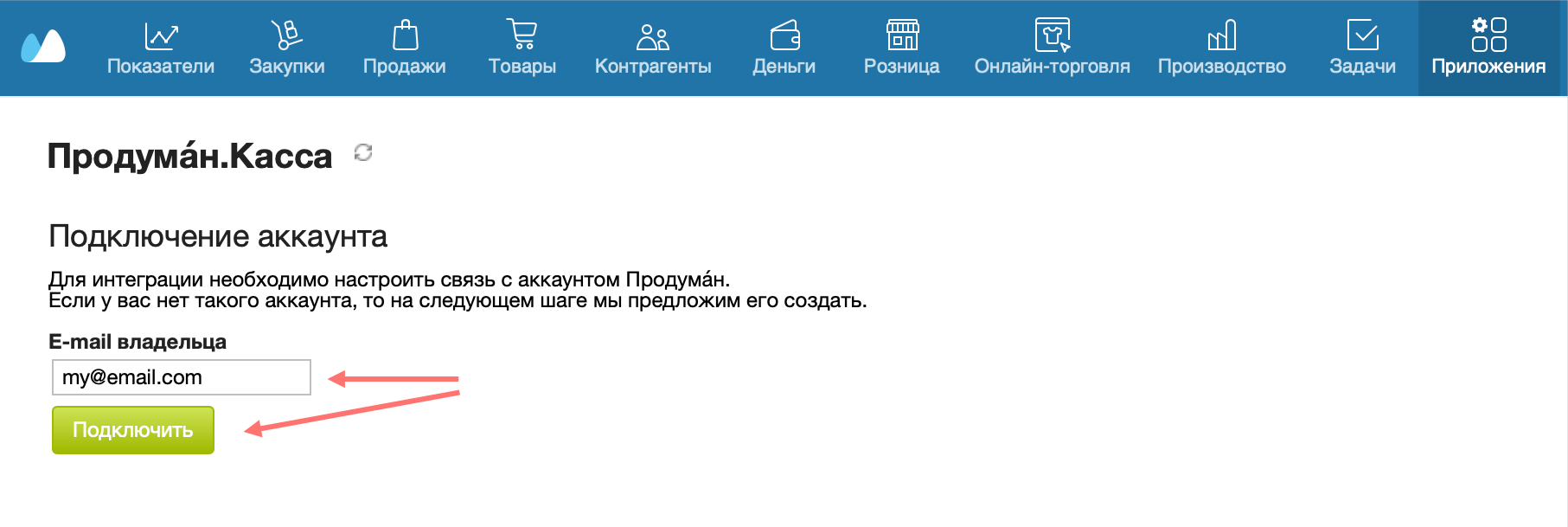
Если у вас еще нет аккаунта, то в следующем окне вам предложат ввести данные для завершения регистрации.
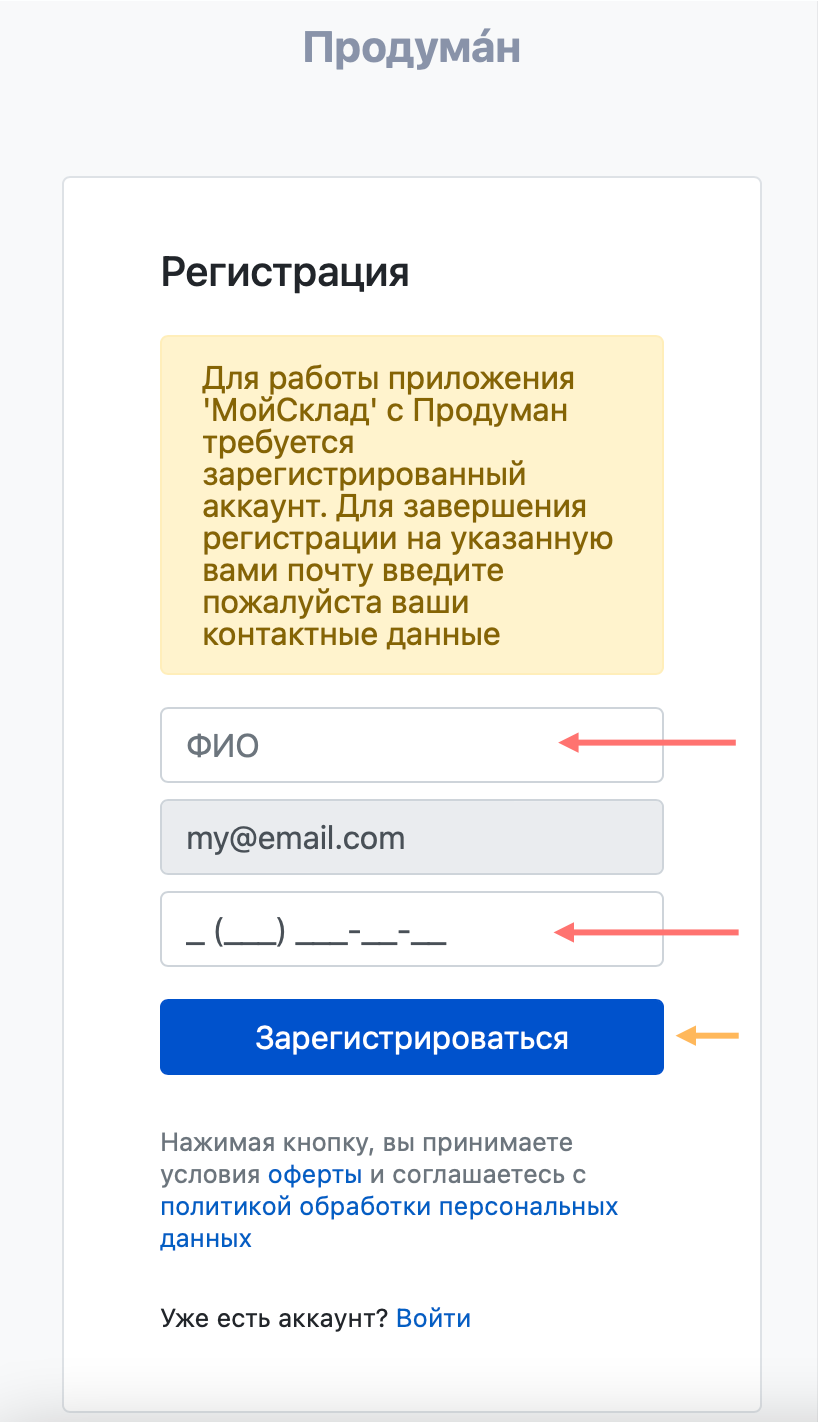
Регистрационные данные отправятся к вам на почту.
Также на почту отправится код для подключения приложения МойСклад. Введите его в соответствующее поле.
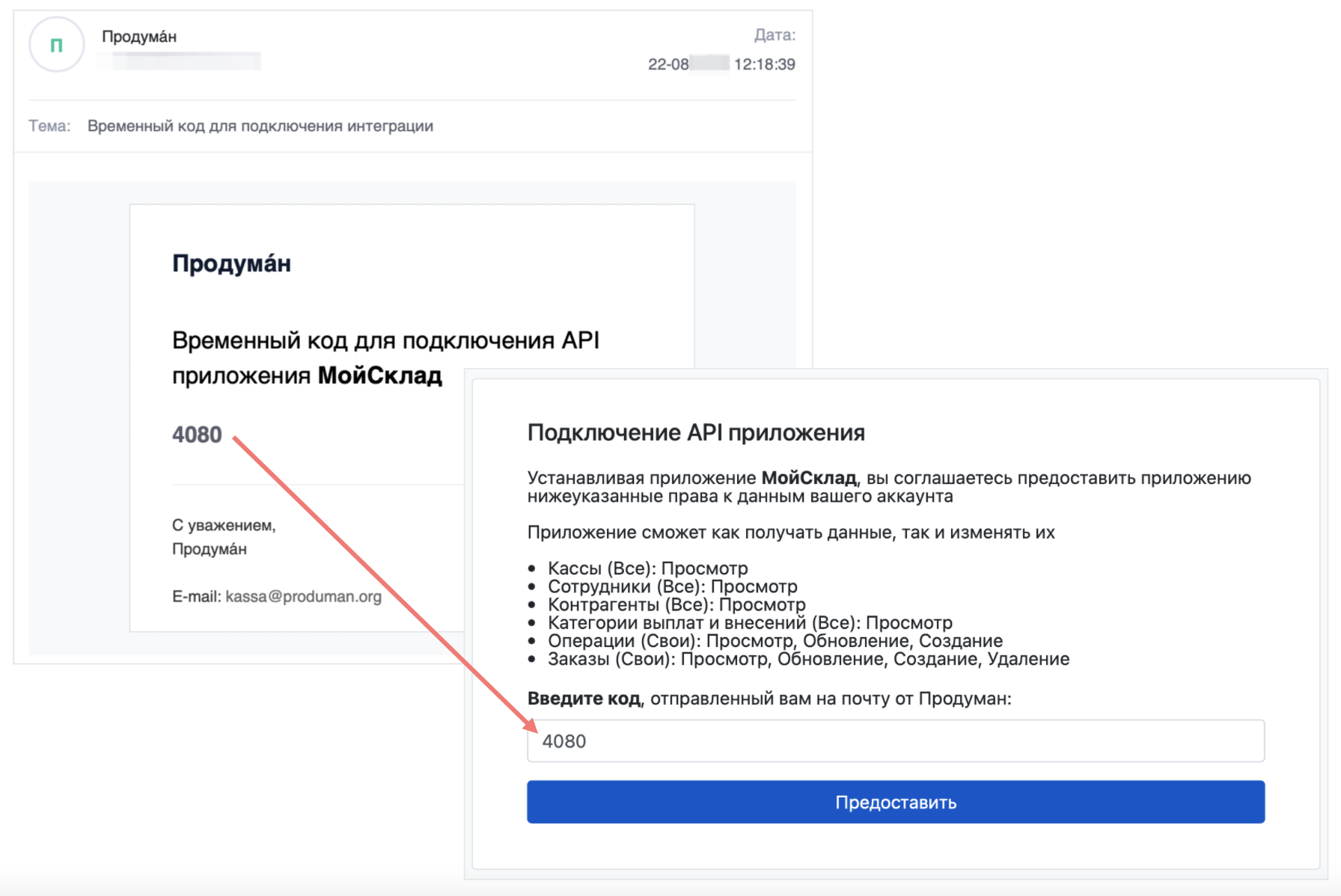
После предоставления доступа связь с аккаунтом в Продумáн будет настроена. Далее требуется настроить связь кассы с Продумáн.
Подключение кассы к Продумáн
Если с Продумáн вы еще не работали, то сначала необходимо добавить кассу в кабинет.
Для этого зайдите в личный кабинет Продумáн с помощью данных вашего аккаунта, которые были отправлены при регистрации.
Перейдите в раздел Аккаунт → Кассы → Выберите свою кассу или воспользуйтесь ссылкой Помощь.
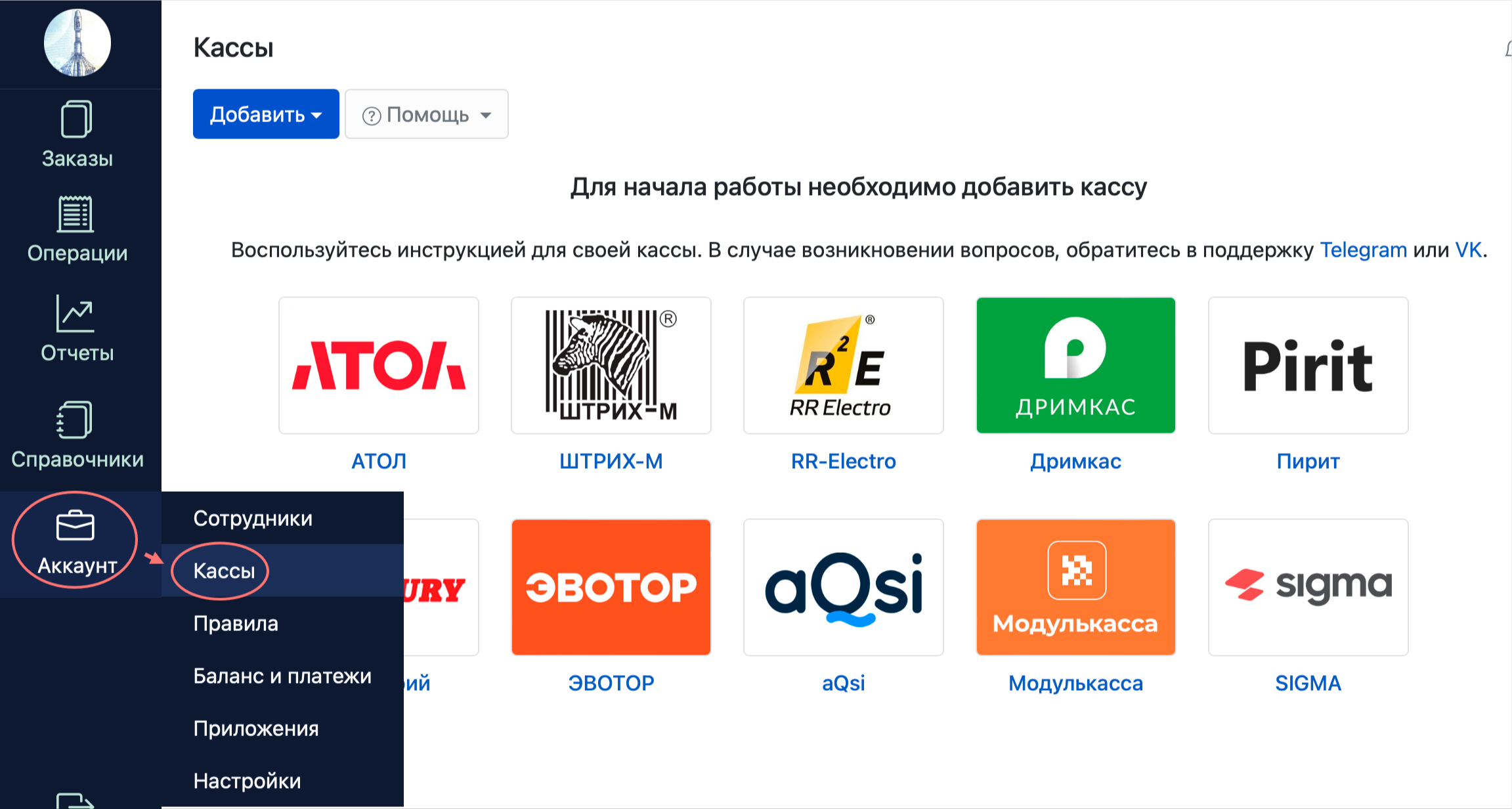
Привязка кассы к МойСклад
Когда касса уже подключена к Продумáн, вы можете ее выбрать в настройках приложения МойСклад.
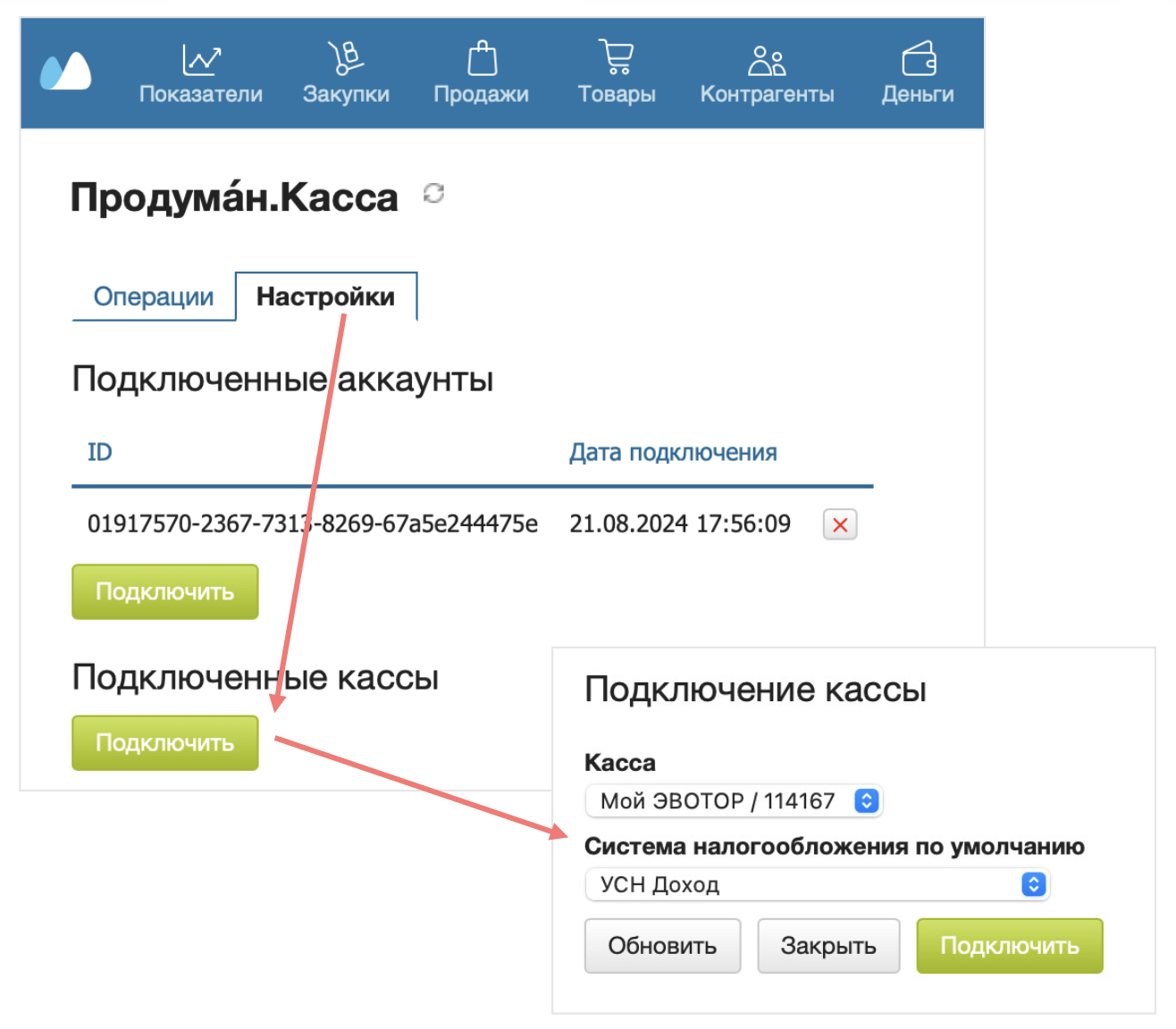
Настройка доступа сотрудников
Доступ к кассе предоставляется по умолчанию для владельца аккаунта МойСклад. Но для того, чтобы появилась возможность и у сотрудников формировать документы, необходимо предоставить им соответствующий доступ.
Первым в списке всегда указан владелец аккаунта, ниже указан список сотрудников.
В зависимости от функционала кассы можно предоставлять доступ к разным типам операций.
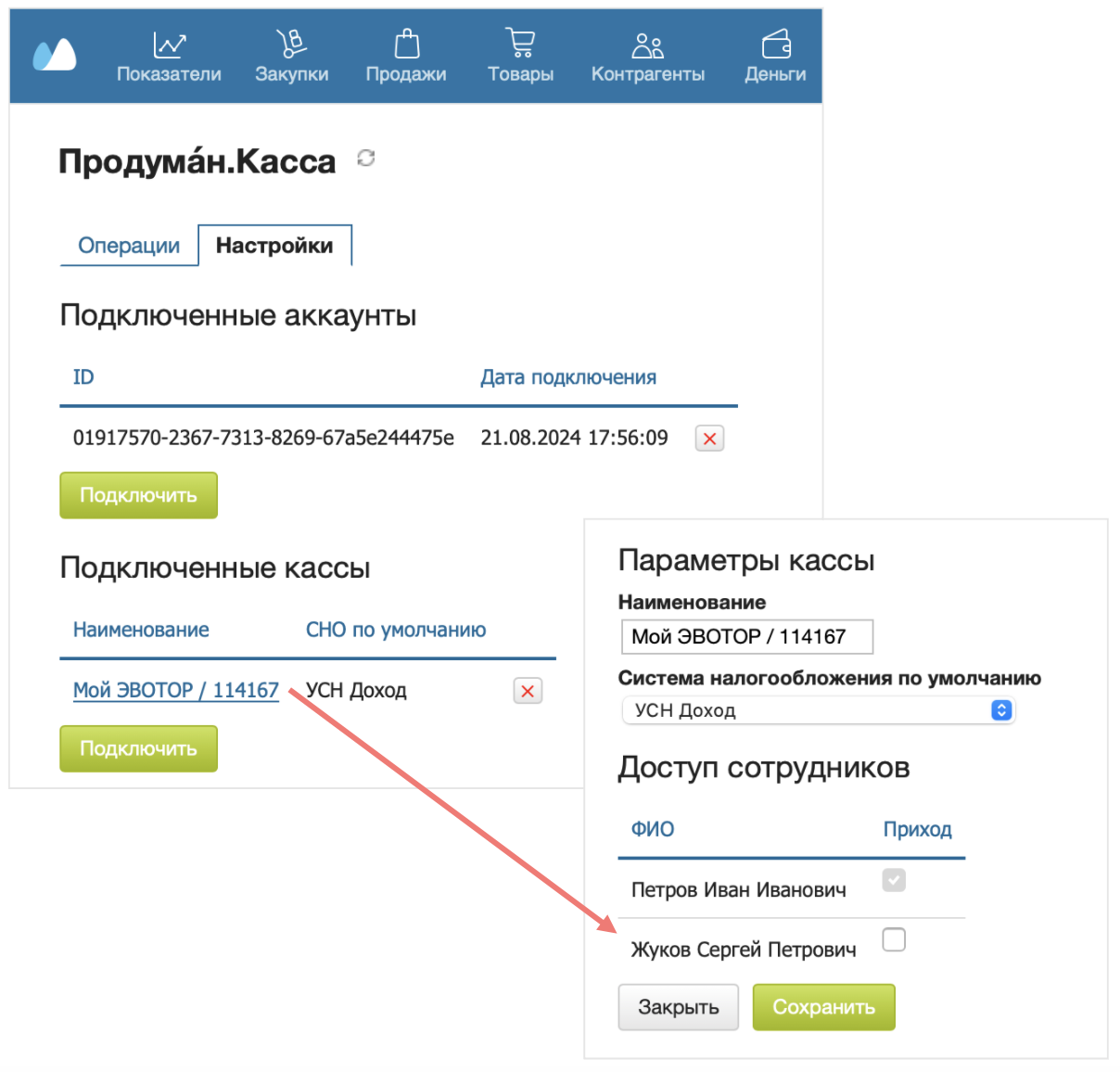
Автоматическое создание документов в МойСклад после пробития чека
После пробития чека программа может автоматически создавать связанные документы:
отгрузка,
приходный ордер,
расходный ордер,
входящий платеж,
исходящий платеж,
возврат покупателя.
Настройка
Если вам нужен функционал автоматического создания документов, то управление данными настройками происходит в кабинете МойСклад → Приложения → Мои приложения → Продумáн.Касса → Настройки → Автоматическое создание документов

Особенности
Если в настройках МойСклад установлена функция "Запретить отгрузку товаров, которых нет на складе", то в случае отрицательного остатка на складе Продумáн не создаст отгрузку, так как такая возможность заблокирована.
Для документов "Входящий платеж" и "Исходящий платеж" указывается свой расчетный счет.
Для безналичных создется счёт с названием "Безналичные" и банком Продумáн, а для расчетов со способом оплаты "Кредит" также отдельный счёт с одноименным названием "Кредит".

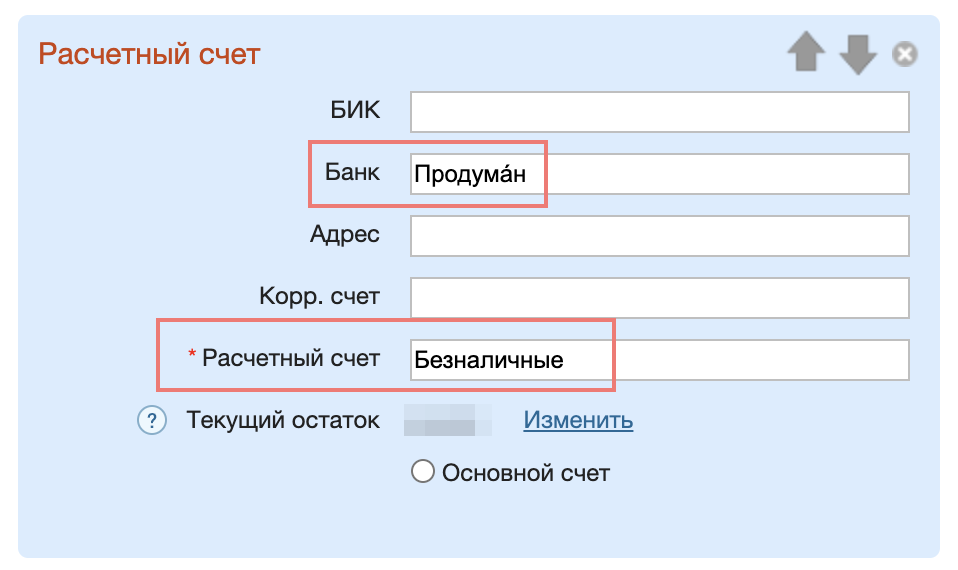
Проверка наличия данных счетов происходит по названию банка (Продумáн) и названию (Безналичные или Кредит), поэтому в случае, если по какой-то причине счета будут переименованы, то программа создаст новые.При завершении операции «Возврат прихода», созданной на основании документа «Отгрузка», при включённой настройке автоматического создания связанного документа «Возврат покупателя», Продумáн может не создать документ «Возврат покупателя», если он уже был ранее сформирован. Это связано с тем, что МойСклад не допускает возвратов в объёме, превышающем количество, отгруженное по исходному документу.
Примеры работы
Создайте документ (заказ, отгрузка, возврат покупателю). Для примеров мы создали документ с одной позицией.
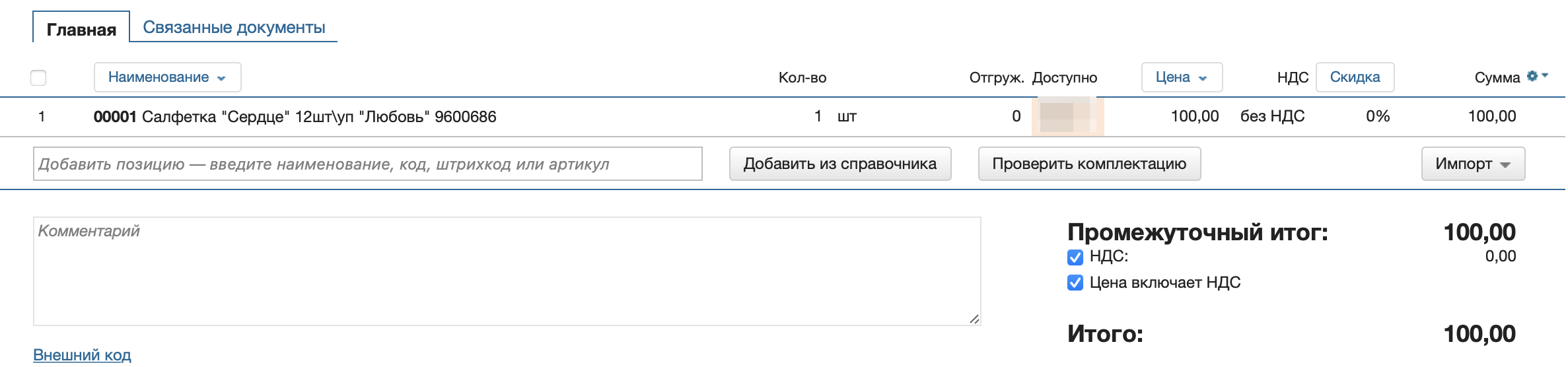
В окне появится виджет "Продумáн.Касса" с кассовыми операциями. Для создания новой операций необходимо нажать Новая операция.
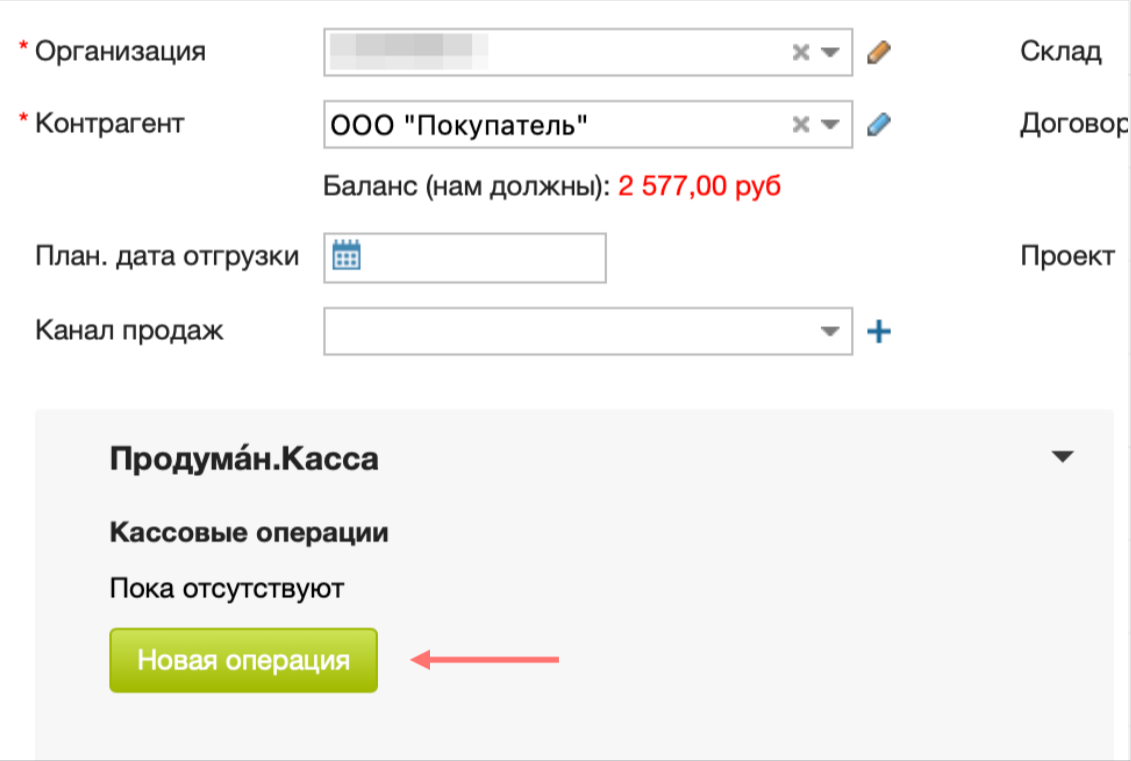
Чек продажи "Приход" на ЭВОТОР
В виджете "Продумáн.Касса" выберите вашу кассу ЭВОТОР и нажмите Создать. Данные отправятся на ЭВОТОР.
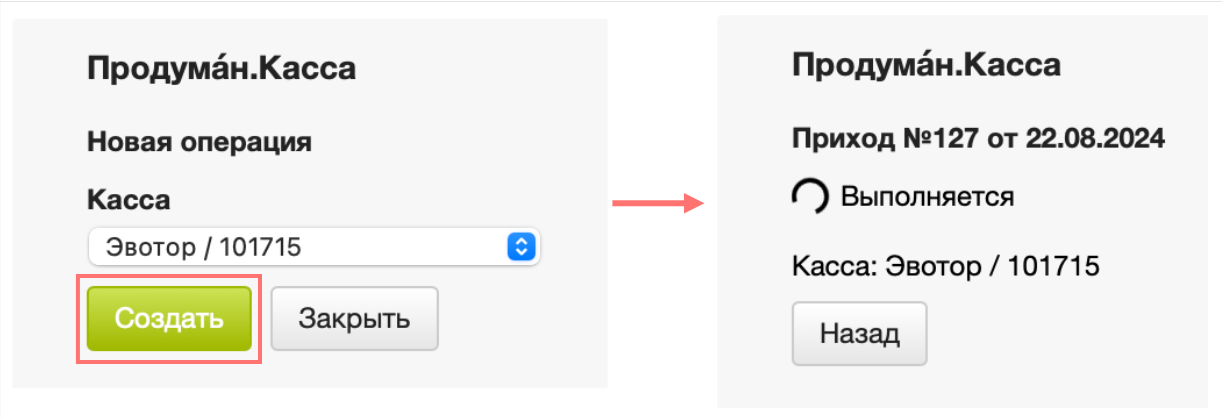
На ЭВОТОРе откроется окно Оплата, в котором необходимо выбрать способ оплаты.
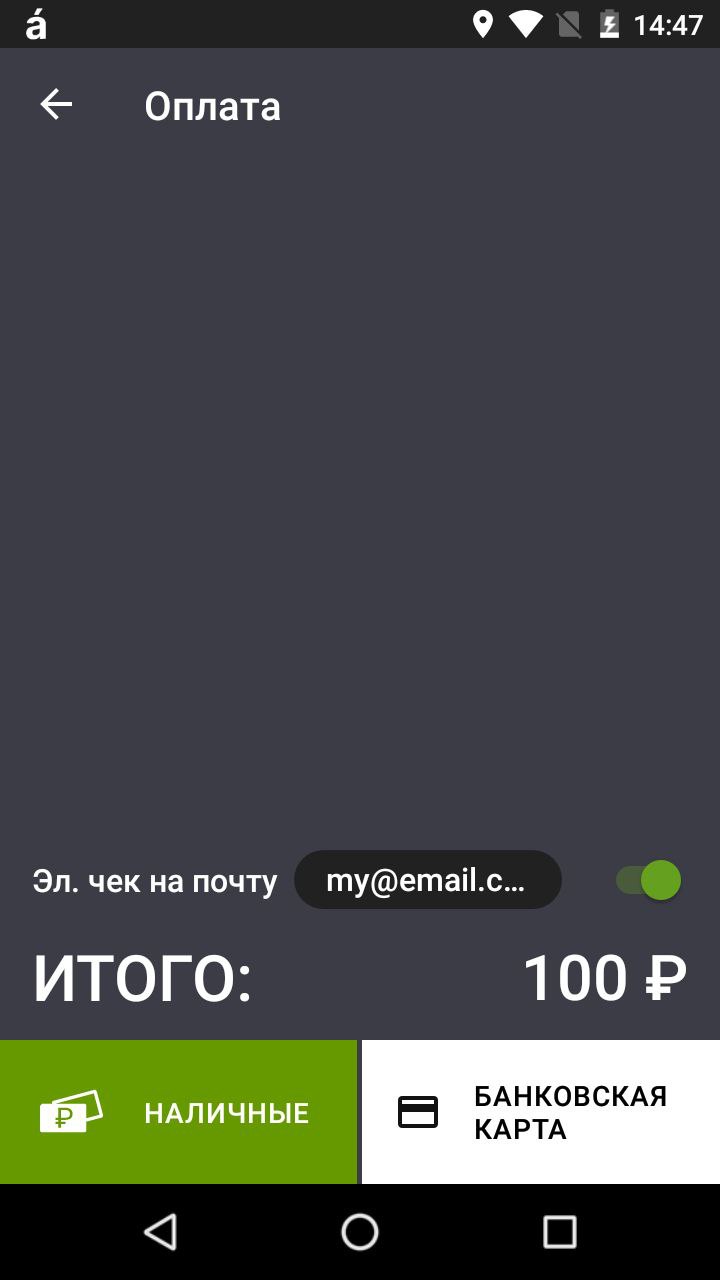
После выбора приема оплаты сформируется чек, содержащий необходимую номенклатуру.

В виджете Продумáн.Касса данная операция отобразится как выполненная и по ней отобразятся детали.
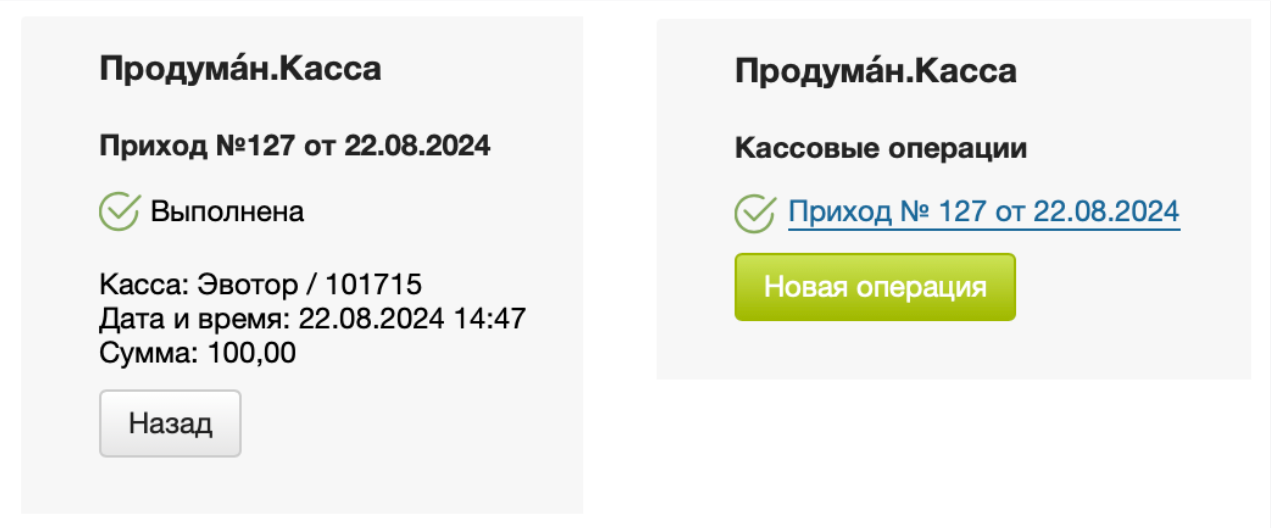
Чек продажи "Приход" на aQsi
В виджете "Продумáн.Касса" выберите вашу кассу aQsi и нажмите Создать. Данные отправятся на кассу.
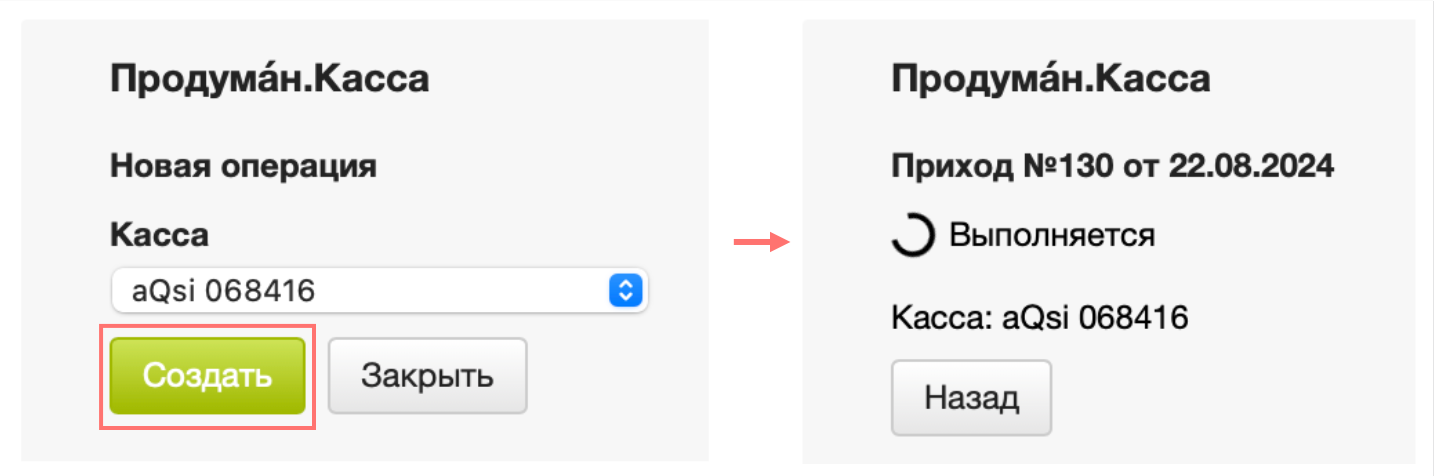
На aQsi необходимо открыть раздел Отложенные заказы, в котором найдите недавно отправленный документ.
Перейдите к оплате с помощью кнопки Оплатить и выберите способ оплаты.
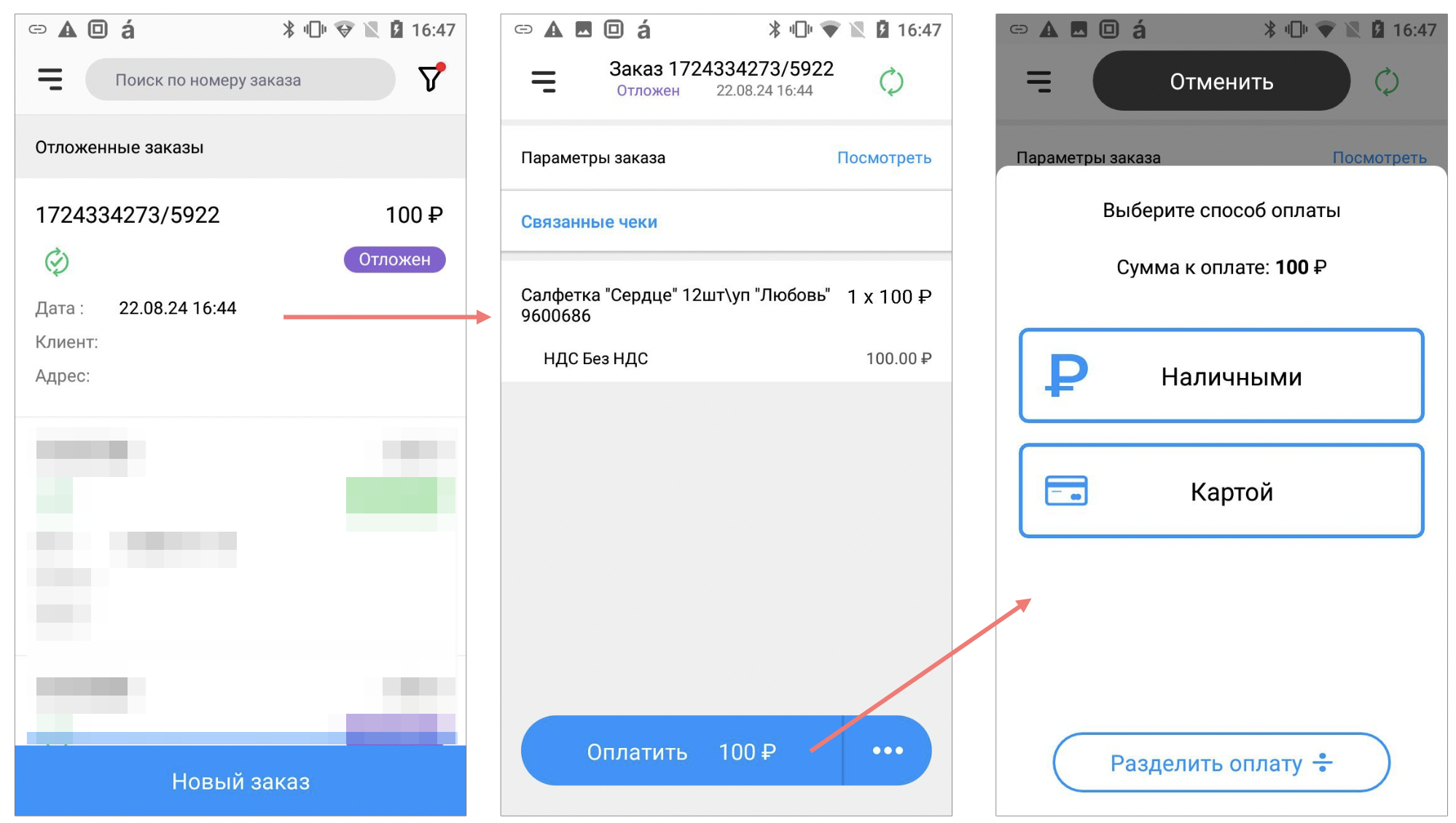
После выбора способа оплаты сформируется чек, содержащий необходимую номенклатуру.

В виджете Продумáн.Касса данная операция отобразится как выполненная и по ней появятся детали.
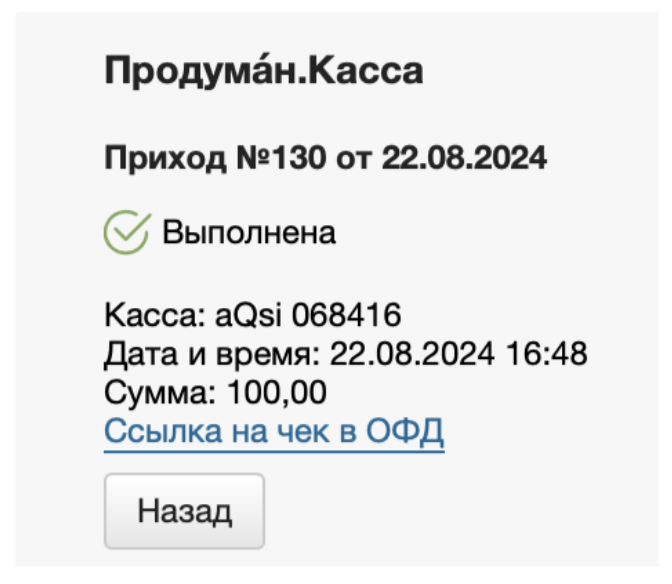
Чек продажи "Приход" на кассах с LIFE-POS
В виджете "Продумáн.Касса" выберите вашу кассу с LIFE-POS и нажмите Создать. Данные отправятся на кассу.
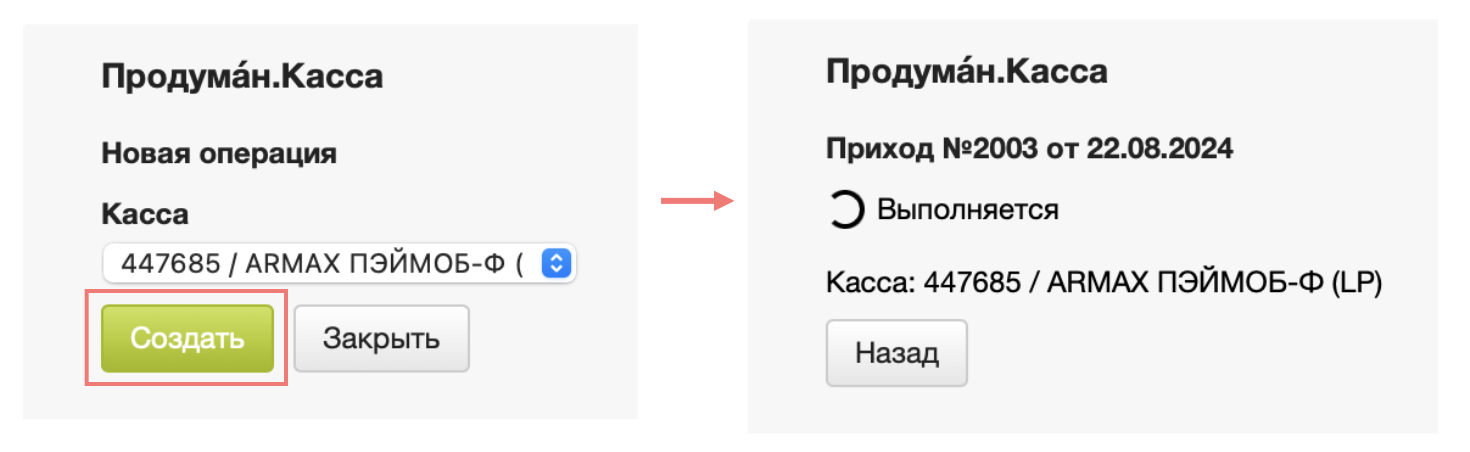
Откройте на смарт-терминале в приложении раздел Продажи. Потяните экран вниз, чтобы принудительно подгрузить список заказов на кассе.
Найдите недавно отправленный документ. Нажмите Оплатить → Выберите способ оплаты.
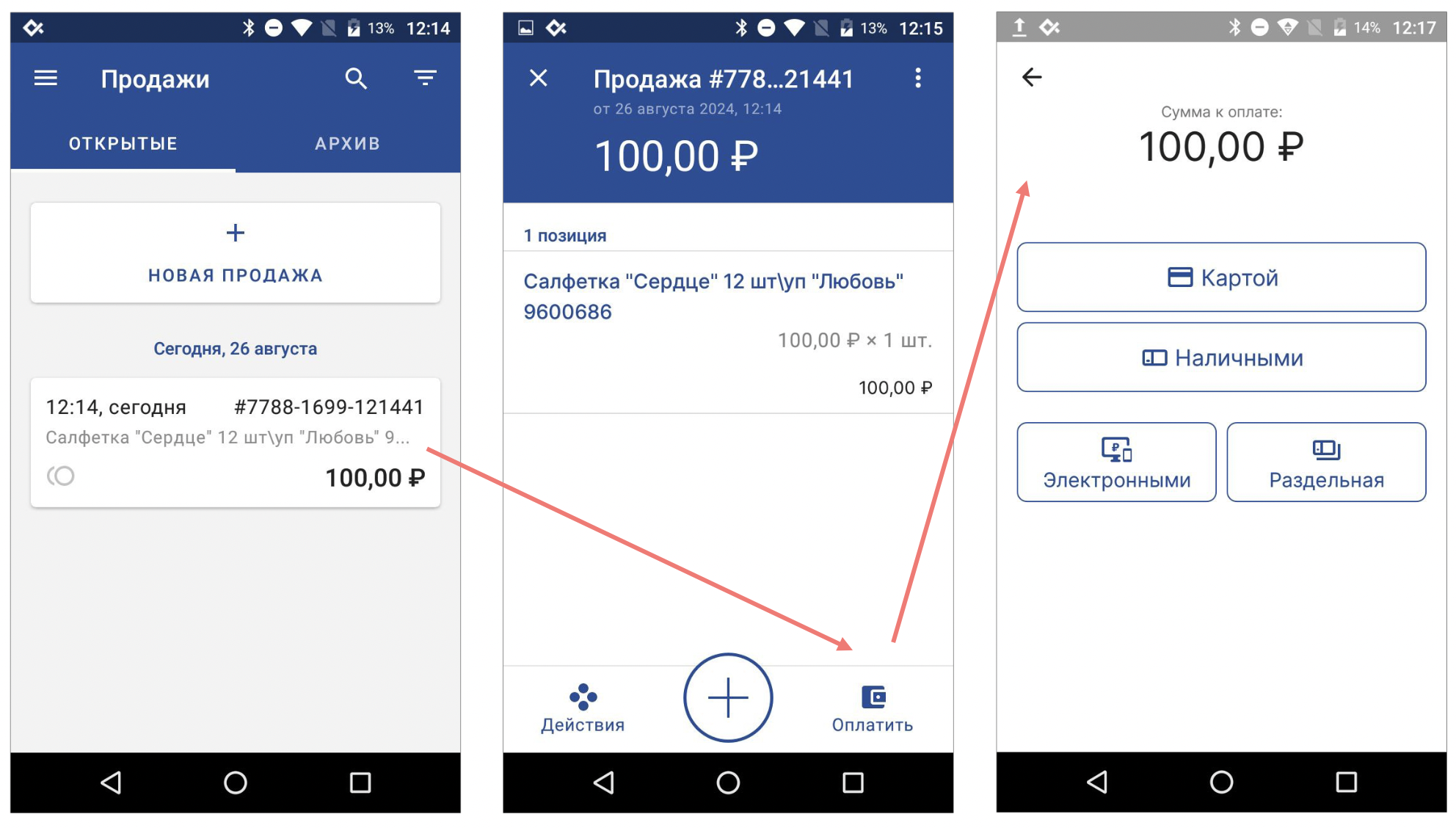
После выбора способа оплаты сформируется чек, содержащий необходимую номенклатуру.
В виджете Продумáн.Касса данная операция отобразится как выполненная и по ней появятся детали.
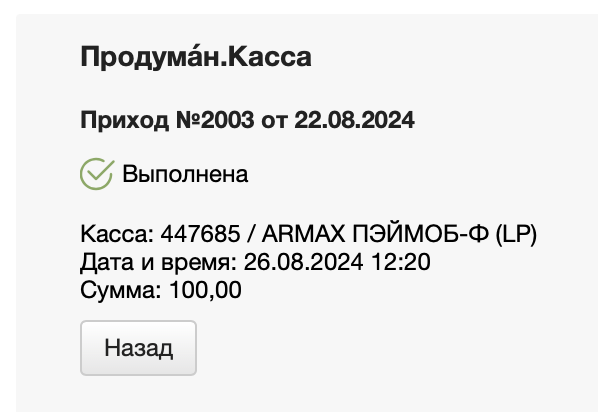
Чек продажи "Приход" на АТОЛ SIGMA
В виджете "Продумáн.Касса" выберите кассу SIGMA и нажмите Создать. Данные отправятся на кассу.
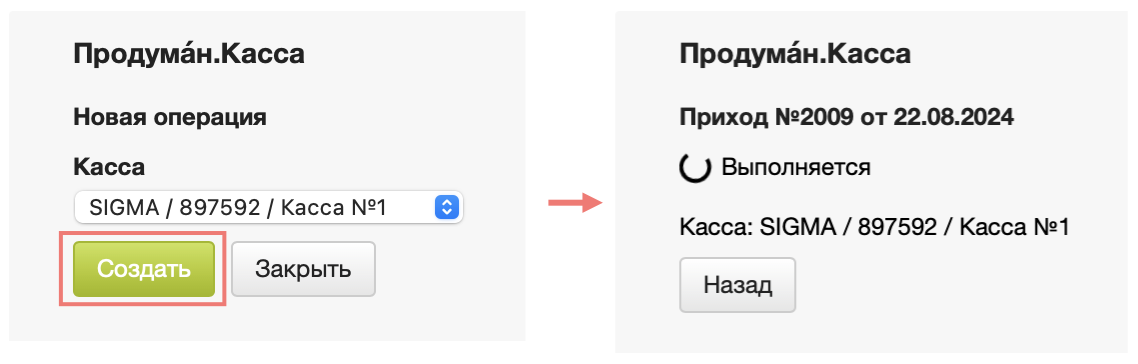
На смарт-терминале необходимо открыть раздел Заказы, в котором найдите недавно отправленный документ.
Примите оплату с помощью кнопки К оплате.
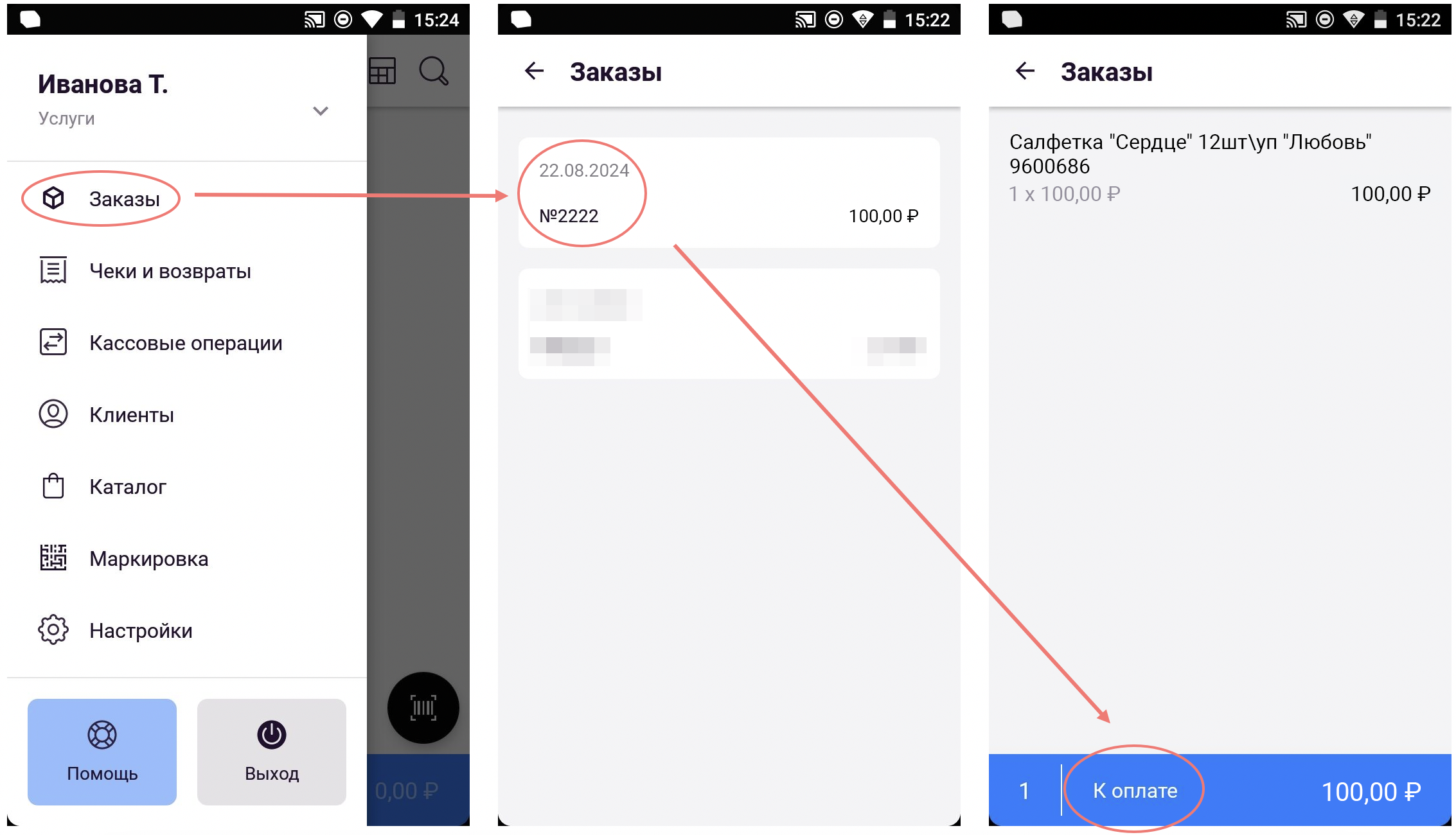
После выбора способа оплаты сформируется чек, содержащий необходимую номенклатуру.
В виджете Продумáн.Касса данная операция отобразится как выполненная и по ней появятся детали.
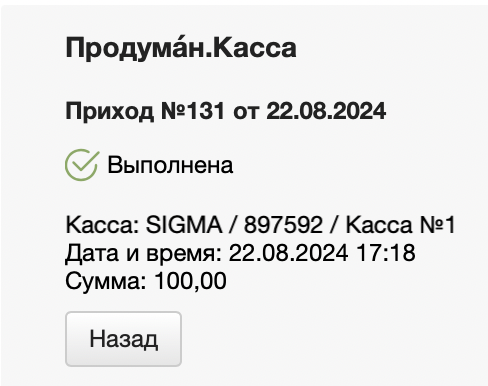
Чек продажи "Приход" на кассах с БИФИТ
В виджете "Продумáн.Касса" выберите кассу с БИФИТ и нажмите Создать. Данные отправятся на кассу.
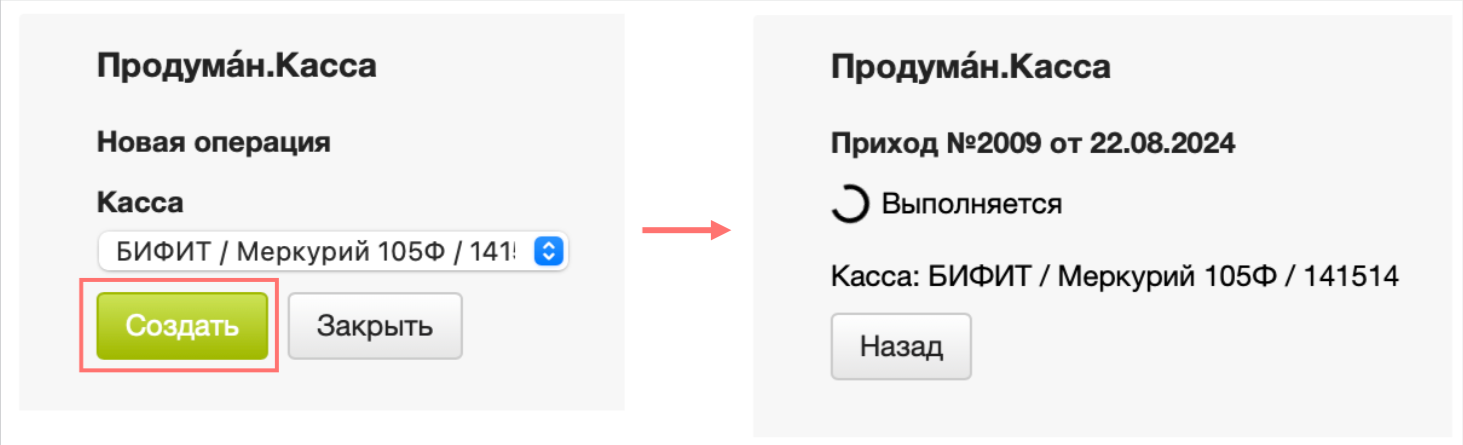
На смарт-терминале необходимо открыть раздел Онлайн заказы, в котором найдите недавно отправленный документ.
Нажмите Взять заказ → Полная оплата → Выберите способ оплаты.
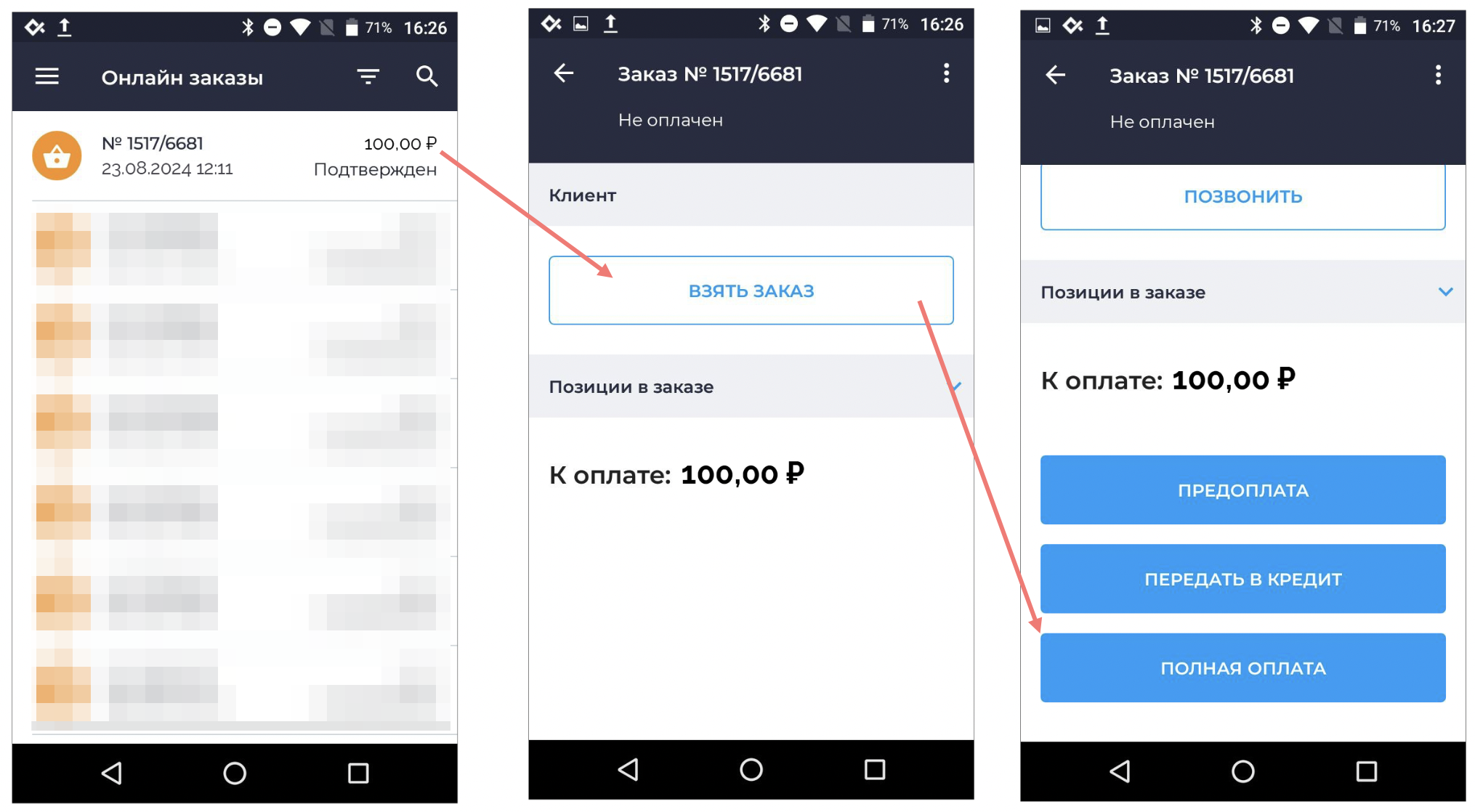
После выбора способа оплаты сформируется чек, содержащий необходимую номенклатуру.
В виджете Продумáн.Касса данная операция отобразится как выполненная и по ней появятся детали.
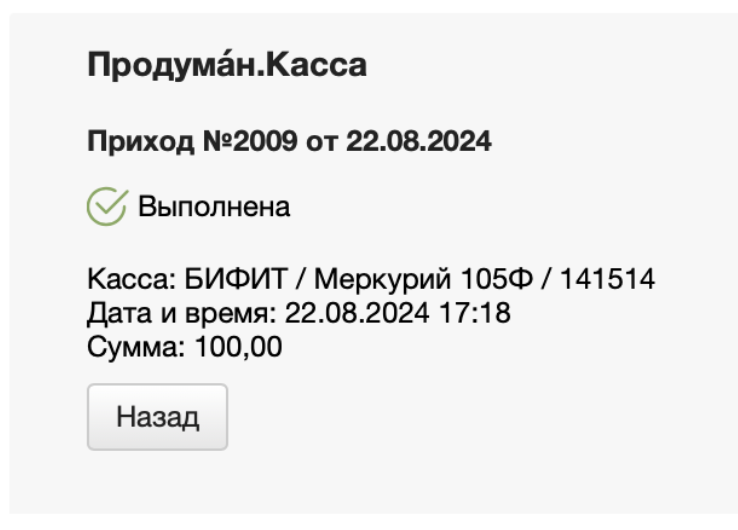
Чек продажи "Приход" на Модулькасса
В виджете "Продумáн.Касса" выберите вашу Модулькассу и нажмите Создать. Данные отправятся на кассу.
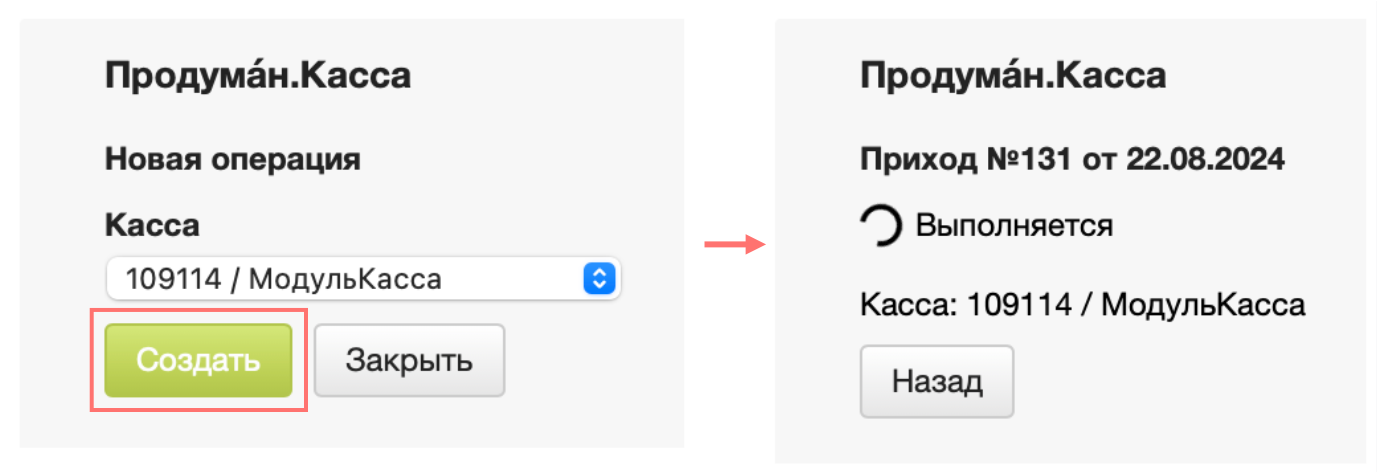
Откройте на смарт-терминале в приложении МодульКасса раздел Заказы. После отправки нажмите иконку принудительной синхронизации 🔄, и в списке заказов найдите недавно отправленный документ.
Перейдите к оплате с помощью кнопки Оплатить и выберите способ оплаты.
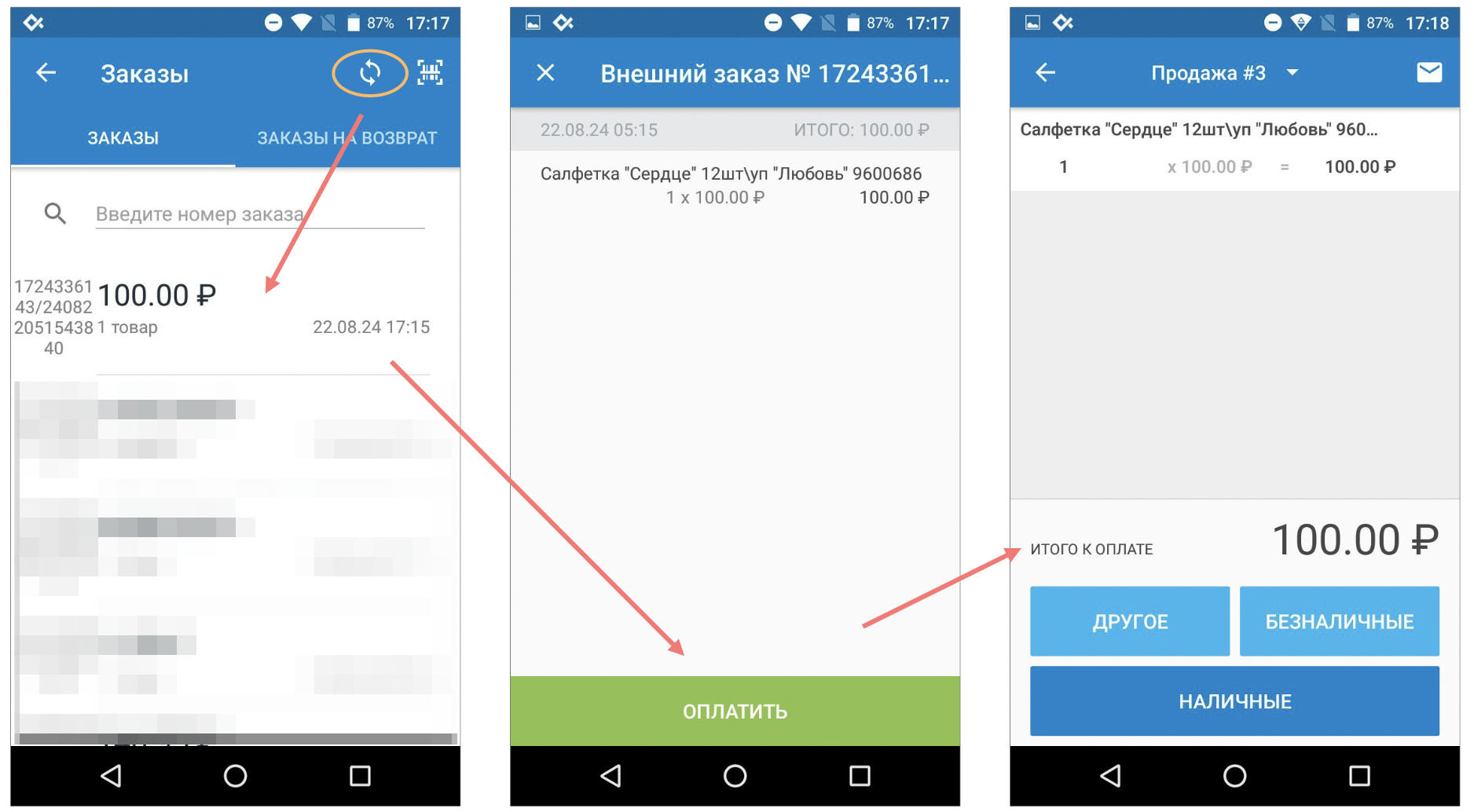
После выбора способа оплаты сформируется чек, содержащий необходимую номенклатуру.

В виджете Продумáн.Касса данная операция отобразится как выполненная, и по ней появятся детали.
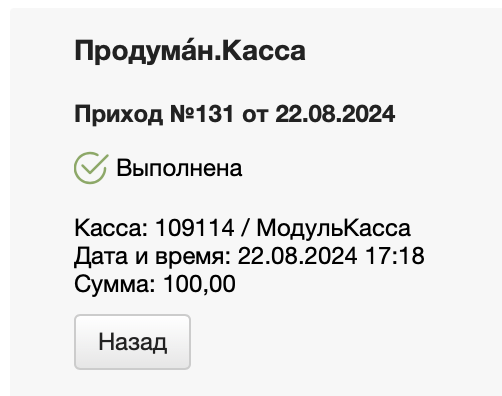
Чек продажи "Приход" на фискальных регистраторах
Для оформления чека приход в виджете "Продумáн.Касса" выберите ваш фискальный регистратор и тип операции "Приход".
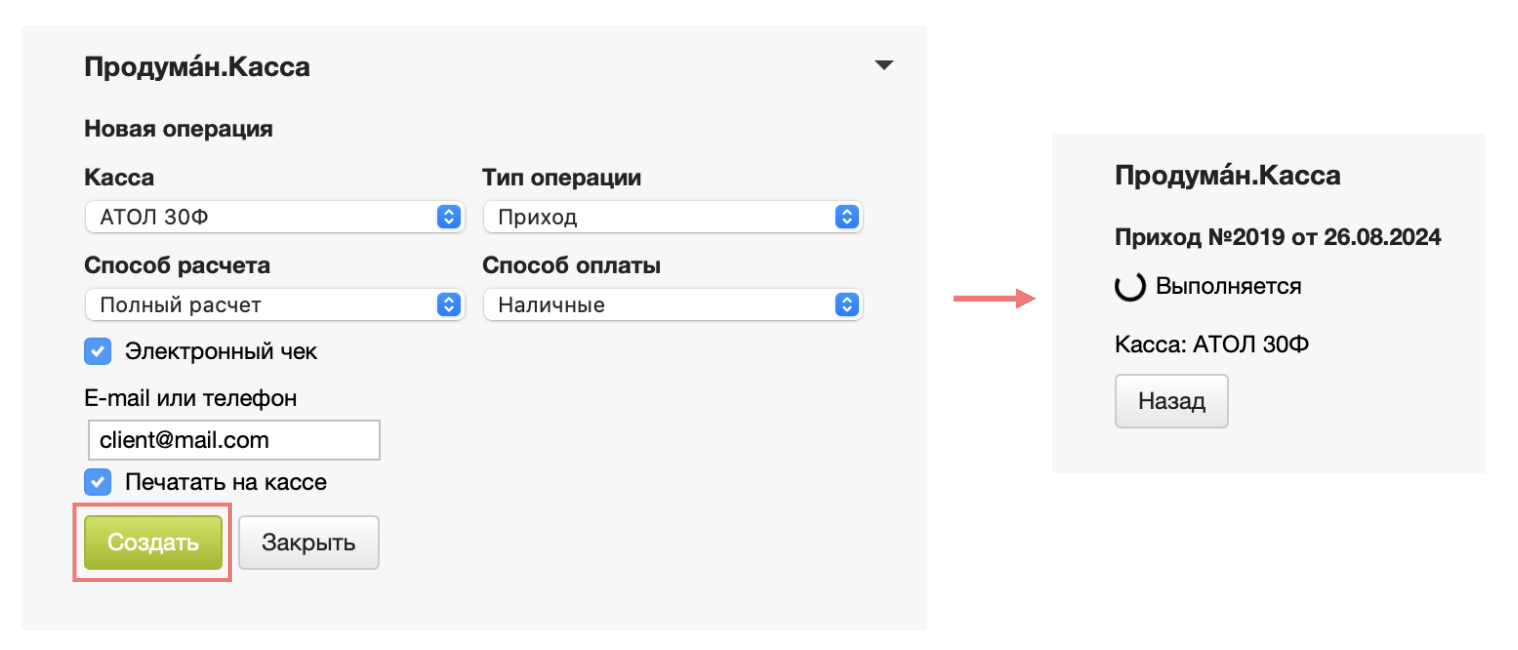
Если у вас используются несколько способов расчета, то данный параметр также необходимо будет заполнить.
Выберите способ оплаты.
Для отправки электронного чека покупателю включите соответствующий параметр.
Нажмите Далее → Заполните параметры самой коррекции → Создать. Данные отправятся на кассу.

В виджете "Продумáн.Касса" данная операция отобразится как выполненная, и по ней появятся детали.
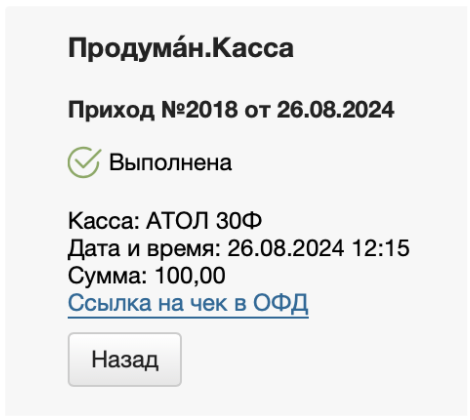
Чека коррекции на фискальных регистраторах
Перед формированием чека коррекции предлагаем воспользоваться данной инструкцией для определения типа и параметров коррекции.
Для оформления чека коррекции виджете "Продумáн.Касса" выберите ваш фискальный регистратор и тип операции - один из видов коррекций.
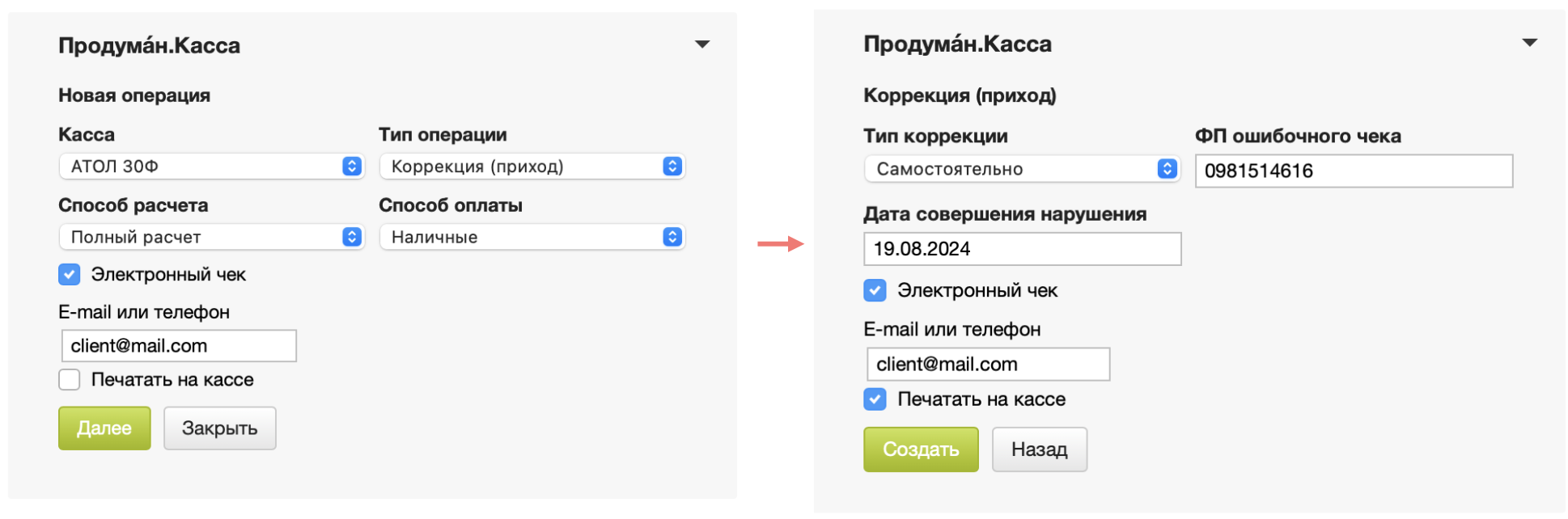
Если у вас используются несколько способов расчета, то данный параметр также необходимо будет заполнить.
Выберите способ оплаты.
Для отправки электронного чека покупателю включите соответствующий параметр.
Нажмите Далее → Заполните параметры самой коррекции → Создать. Данные отправятся на кассу.
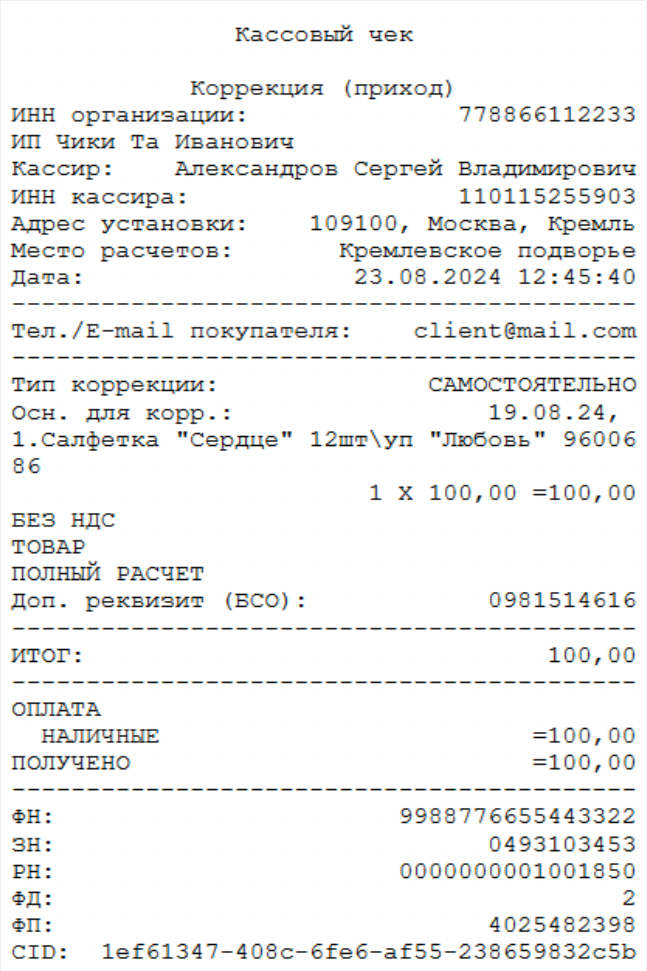
В виджете "Продумáн.Касса" данная операция отобразится как выполненная, и по ней появятся детали.
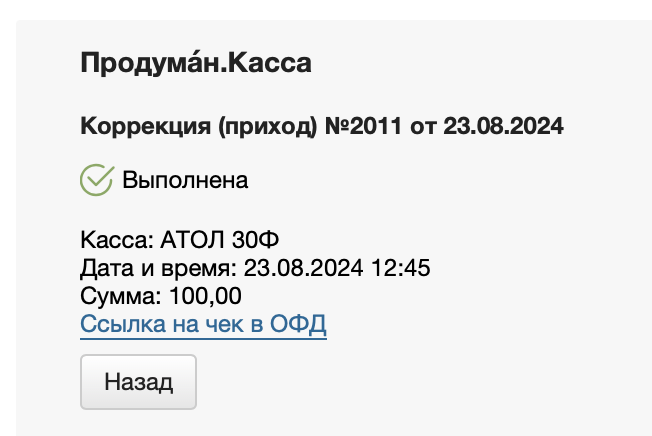
Просмотр операций
Список всех операций операции доступен в кабинете МойСклад → Приложения → Мои приложения → Продумáн.Касса → Операции.
Владелец аккаунта видит все операции для всех касс, а пользователям доступен только просмотр операций к кассам, к которым у него есть доступ (разрешен хотя бы один из типов операций).
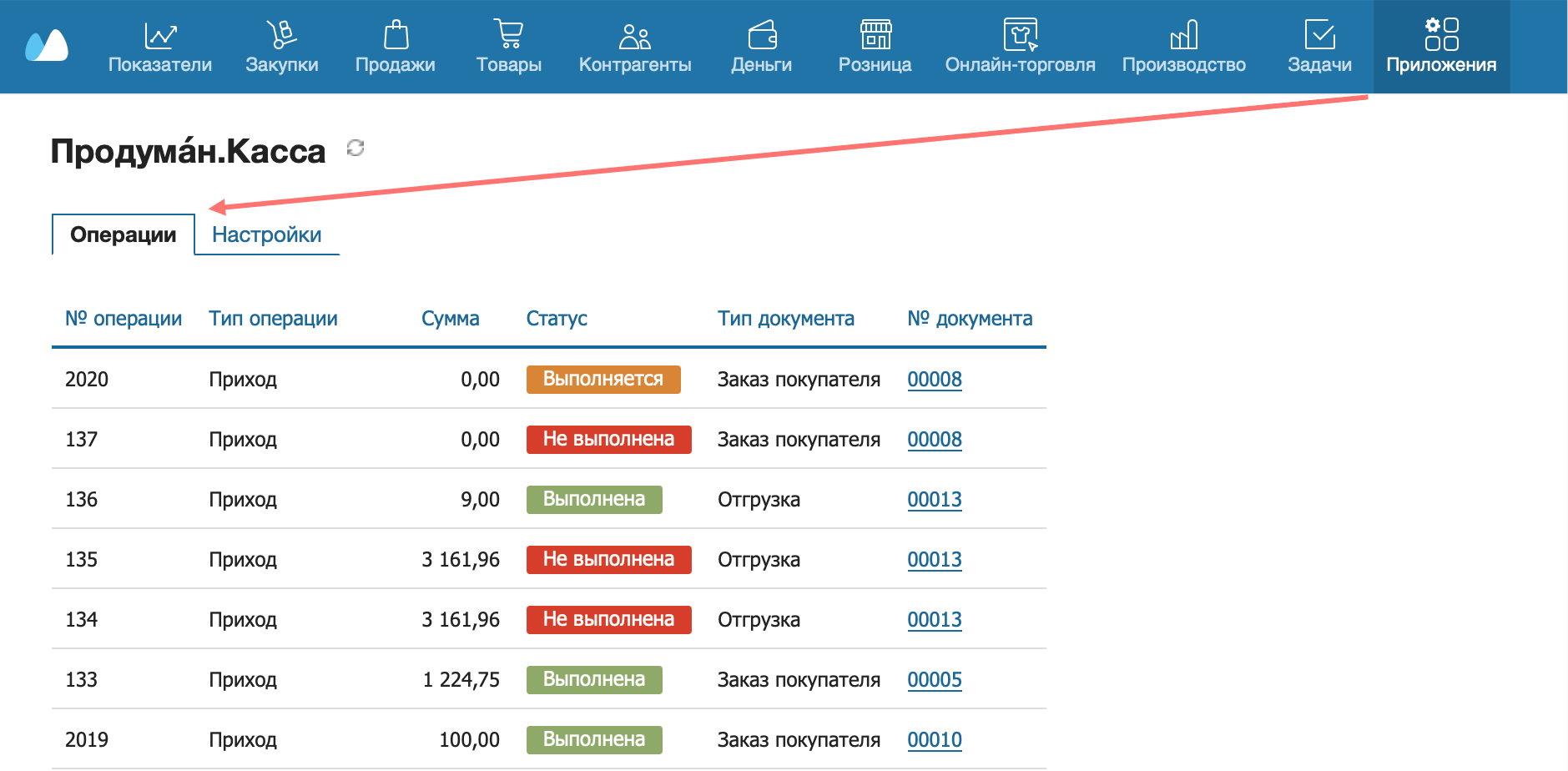
Особенности текущей версии
В текущей версии не поддерживаются маркированные товары, мы планируем добавить такой функционал в ближайших обновлениях.
Для смарт-терминалов возможно создать только лишь операцию Приход. Все остальные операции делаются непосредственно на самом устройстве.
Для фискальных регистраторов доступны операции Приход, Возврат прихода, а также Чеки коррекции.
СНО, указанная в карточке товара в МойСклад, игнорируется и подставляется та, которая указана в настройках кассы по умолчанию.
Если покупатель не физическое лицо, его наименование и ИНН не переносится на кассу. Так как эти поля в чеке предназначены не для обычных продаж клиентам, а для определенной специфики деятельности (например, лотереи, казино и др.)
Если покупатель не физическое лицо, его ИНН не переносится в чек.
Если у покупателя указана электронная почта, то для смарт-терминалов она переносится автоматически в чек.
При обновлении параметров кассы в личном кабинете Продумáн, например, способов расчета или оплаты, то эти данные автоматически обновятся в и настройках кассы в приложении МойСклад.
Если у вас есть запрос на работу с маркированными товарами, либо какой-то другой функционал, напишите нам в чат-мессенджеры поддержки: Telegram и VK - мы зафиксируем ваше пожелания и сориентируем, когда будет обновление.
Стоимость программного обеспечения
1) Интеграция Продуман.Касса с МойСклад
Стоимость указана за приложение (не зависит от количества касс).
- При оплате раз в год — 4 800 ₽/год (400 ₽/мес.)
- При оплате раз в месяц — 500 ₽/мес.
Оплачивается в кабинете МойСклад.
2) Дополнительные платежи (не входят в стоимость приложения)
Интеграция Продуман.Касса с МойСклад работает совместно с внешними сервисами и оборудованием, поэтому помимо стоимости самого приложения-интеграции есть дополнительные платежи, которые оплачиваются отдельно.
Подписка на сервис «МойСклад»
Для работы интеграции требуется активный тариф сервиса МойСклад.
Оплачивается в кабинете МойСклад.
Веб-сервис «Продумáн.Касса» — облачная часть (веб-кабинет)
Стоимость указана за одну кассу.
- При оплате раз в год — 7 668 ₽/год (639 ₽/мес.)
- При оплате раз в квартал — 2 157 ₽/квартал (719 ₽/мес.)
- При оплате раз в месяц — 799 ₽/мес.
Оплачивается в кабинете Продумáн.Касса.
Доплата производителю оборудования
Некоторые производители оборудования требуют дополнительную оплату для разблокировки функционала кассы.
- aQsi и фискальные регистраторы АТОЛ, ШТРИХ-М, РИТЕЙЛ, ВикиПринт, Пирит, Меркурий — доплата не требуется.
ЭВОТОР
При оплате раз в год — 2 400 ₽/год (200 ₽/мес.)
При оплате раз в квартал — 690 ₽/квартал (230 ₽/мес.)
При оплате раз в месяц — 240 ₽/мес.
- АТОЛ SIGMA — требуется приложение «ПВЗ» — 3 900 ₽/год.
- Кассы с приложением LIFE-POS (в т.ч. AlfaCash, ВТБ Касса) — тариф не ниже «Оптимальный».
- Кассы с приложением БИФИТ — необходим пакет «Онлайн-заказы».
Стоимость указана за одну кассу.
Оплата происходит напрямую производителю оборудования или разработчику кассового приложения.
Помощь
В случае возникновения сложностей по подключению, настройке, работе, стоимости и оформлению лицензий напишите в чат-мессенджеры поддержки: Telegram и VK.
